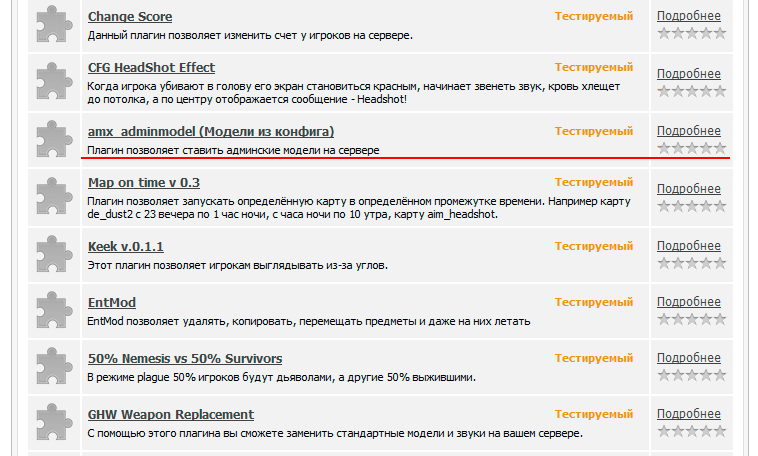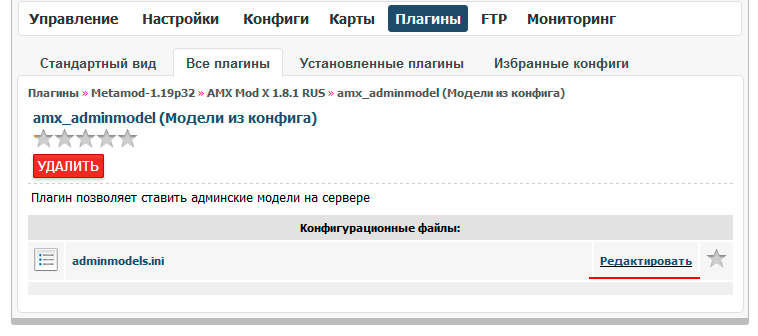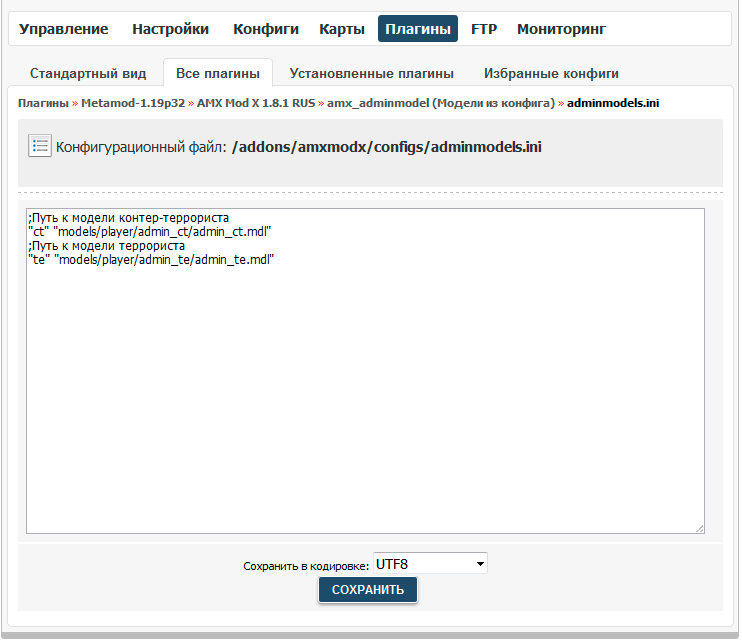Установка админских моделей — различия между версиями
Материал из Википедия MyArena.ru
W1ck3d (обсуждение | вклад) |
Balaban (обсуждение | вклад) |
||
| Строка 3: | Строка 3: | ||
Устанавливаем его. Заходим на FTP вашего игрового сервера и закачиваем модели в папку '''cstike/models''' | Устанавливаем его. Заходим на FTP вашего игрового сервера и закачиваем модели в папку '''cstike/models''' | ||
<br /> | <br /> | ||
| − | [[Файл:Adminmodels1.gif]] | + | [[Файл:Adminmodels1.gif|frame|Рисунок 1. Выбираем плагин.|none]] |
<br /> | <br /> | ||
Открываем конфиг плагина и указываем путь к вашим моделям. | Открываем конфиг плагина и указываем путь к вашим моделям. | ||
<br /> | <br /> | ||
| − | [[Файл:Adminmodels2.gif]] | + | [[Файл:Adminmodels2.gif|frame|Рисунок 2. Переходим к редактированию конфига плагина.|none]] |
<br /> | <br /> | ||
| − | [[Файл:Adminmodels3.gif]] | + | [[Файл:Adminmodels3.gif|frame|Рисунок 3. Редактирования конфига плагина.|none]] |
<br /> | <br /> | ||
Сохраняем конфиг и перезагружаем конфиг.Модель на сервере должна измениться | Сохраняем конфиг и перезагружаем конфиг.Модель на сервере должна измениться | ||
<br /> | <br /> | ||
Советуем вам использовать [[Контент-хостинг | Контент хостинг]] | Советуем вам использовать [[Контент-хостинг | Контент хостинг]] | ||
Текущая версия на 16:36, 5 сентября 2014
Для этого нам понадобиться плагин amx_adminmodel (Модели из конфига)
Устанавливаем его. Заходим на FTP вашего игрового сервера и закачиваем модели в папку cstike/models
Открываем конфиг плагина и указываем путь к вашим моделям.
Сохраняем конфиг и перезагружаем конфиг.Модель на сервере должна измениться
Советуем вам использовать Контент хостинг